Ubuntu12.04的默认主题为Ambiance。整体美观舒服,但是eclipse的代码提示,在其下的外观表现却很差人意,如下图:

代码提示的“new”前背景相差不大,很难看清楚。Eclipse设置中没有这一项,于是想到修改系统主题,
到/usr/share/themes/Ambiance/目录下,
cd /usr/share/themes/Ambiance/gtk-2.0
sudo cp gtkrc gtkrc.back
sudo vi gtkrc
修改base[ACTIVE]的颜色,如下图所示:

修改后,切换一下系统主题,然后改回Ambiance,修改的效果就生效了。查看Eclipse中代码提示如下图:有两处发生了变化。
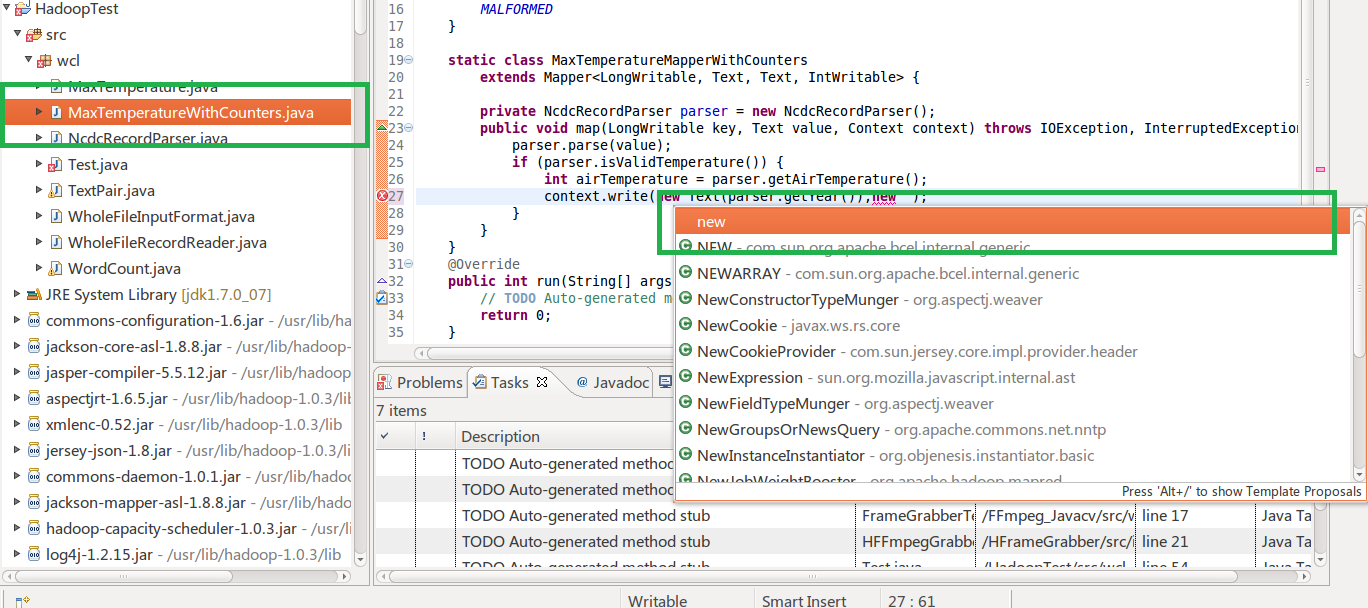
PS:
1、主题中还有其他很多颜色可以自定义,gtkrc中的第一行如下所示,各自的意思从字面就能理解:
gtk-color-scheme = "base_color:#cbe8cf\nfg_color:#4c4c4c\ntooltip_fg_color:#000000\nselected_bg_color:#f07746\nselected_fg_color:#FFFFFF\nte xt_color:#3C3C3C\nbg_color:#F2F1F0\ntooltip_bg_color:#cbe8cf\nlink_color:#DD4814"
2、Eclipse的代码提示的相关颜色,还可以从如下去修改:
Window->Preferences->General->Appearance->Colors and Fonts->Content Assist background color(Content Assist foreground color)